料仓计算软件手册
仓库管理软件操作手册
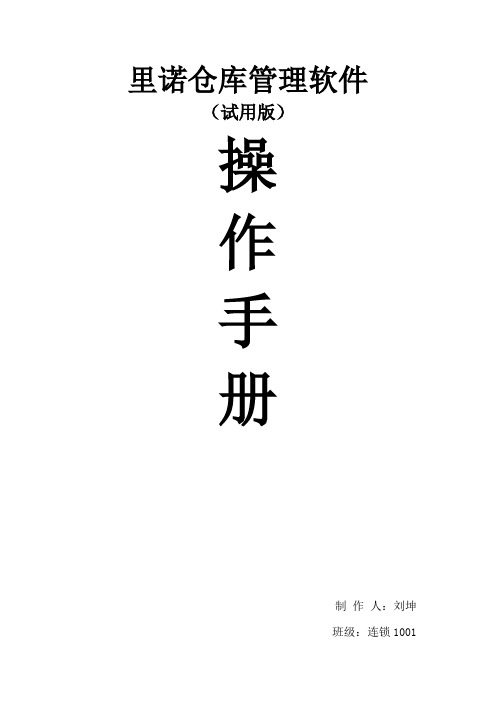
里诺仓库管理软件(试用版)操作手册制作人:刘坤班级:连锁1001目录一.软件介绍 (3)二、操作说明 (5)1.进入软件 (5)2.基础资料 (7)3.入库登记 (11)4.出库登记 (14)5.数据备份 (17)一.软件介绍里诺仓库管理软件是一款通用性极强的仓库及货物管理软件,软件适用于食品、五金、保健品、电子、贸易、物资、化妆品、电器等工业、商业、贸易领域的企业。
是一款不可多得的库房管理软件,仓储管理软件.软件具有以下特点:1、软件界面直观、操作简单,支持全键盘操作;2、软件支持入库、出库、退库、调库、借出、归还、盘点等多项货物操作流程;3、软件支持加权平均价和移动加权平均法计算成本;4、软件支持多仓库管理;5、强大的数据导入功能,支持从Excel导入货品和往来单位资料,减小您的期初工作量,各种数据也可以方便转换为Excel数据格式。
6、软件提供了完备的帐务系统,可以随时查询或打印月记帐、日记帐。
多方位为企业经营决策提供服务;7、货品和来往单位资料支持树形分类管理;8、支持自定义单据打印格式,可以任意更换打印机及纸张类型,支持单据套打。
9、支持自定义出入库类型;10、软件支持小数点位数自定义,可以设置单价为0-8位小数;11、支持条码打描枪出入库,按条码出入库可减少人工出错的可能性;12、能自动对库存超限的商品报警,多种报表功输出功能,让你的仓库管理工作轻松自如。
操作界面友好、灵活、易操作。
网络版可以多台电脑联网使用,数据共享,同时操作各项功能。
二、操作说明1.进入软件首先打开里诺仓库管理软件,点击试用进入软件。
然后点击系统设计,点操作员管理,新增一个员,填写好相关信息,并把用户权限设计为超级管理员。
基础资料的填写然后再继续操作,填写基础资料。
填写货品管里面的货品资料和货品分类管理。
2.基础资料基础资料填写填写往来单位管理里面的往来单位资料和单位分类管理。
新增仓库资料。
新增常用计量单位管理新增部门管理新增员工信息填写特殊字符管理3.入库登记填写采购收货单入库填写销售退货入库填写生产产品入库填写领用退回入库填写借货入库填写借出还入4.出库登记填写采购退货出库填写销售退货出库填写领用出库借货出库借入还出点击系统设计计入数据库备份。
仓库管理软件说明书
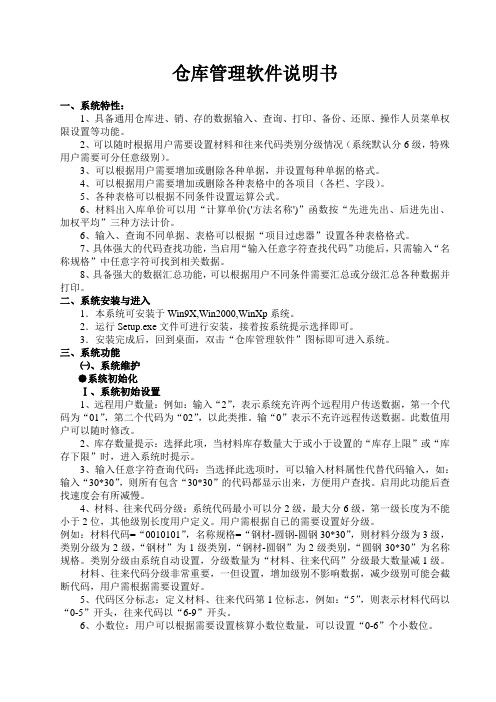
仓库管理软件说明书一、系统特性:1、具备通用仓库进、销、存的数据输入、查询、打印、备份、还原、操作人员菜单权限设置等功能。
2、可以随时根据用户需要设置材料和往来代码类别分级情况(系统默认分6级,特殊用户需要可分任意级别)。
3、可以根据用户需要增加或删除各种单据,并设置每种单据的格式。
4、可以根据用户需要增加或删除各种表格中的各项目(各栏、字段)。
5、各种表格可以根据不同条件设置运算公式。
6、材料出入库单价可以用“计算单价('方法名称')”函数按“先进先出、后进先出、加权平均”三种方法计价。
6、输入、查询不同单据、表格可以根据“项目过虑器”设置各种表格格式。
7、具体强大的代码查找功能,当启用“输入任意字符查找代码”功能后,只需输入“名称规格”中任意字符可找到相关数据。
8、具备强大的数据汇总功能,可以根据用户不同条件需要汇总或分级汇总各种数据并打印。
二、系统安装与进入1.本系统可安装于Win9X,Win2000,WinXp系统。
2.运行Setup.exe文件可进行安装,接着按系统提示选择即可。
3.安装完成后,回到桌面,双击“仓库管理软件”图标即可进入系统。
三、系统功能㈠、系统维护●系统初始化Ⅰ、系统初始设置1、远程用户数量:例如:输入“2”,表示系统充许两个远程用户传送数据,第一个代码为“01”,第二个代码为“02”,以此类推。
输“0”表示不充许远程传送数据。
此数值用户可以随时修改。
2、库存数量提示:选择此项,当材料库存数量大于或小于设置的“库存上限”或“库存下限”时,进入系统时提示。
3、输入任意字符查询代码:当选择此选项时,可以输入材料属性代替代码输入,如:输入“30*30”,则所有包含“30*30”的代码都显示出来,方便用户查找。
启用此功能后查找速度会有所减慢。
4、材料、往来代码分级:系统代码最小可以分2级,最大分6级,第一级长度为不能小于2位,其他级别长度用户定义。
用户需根据自已的需要设置好分级。
配料计算程序使用说明
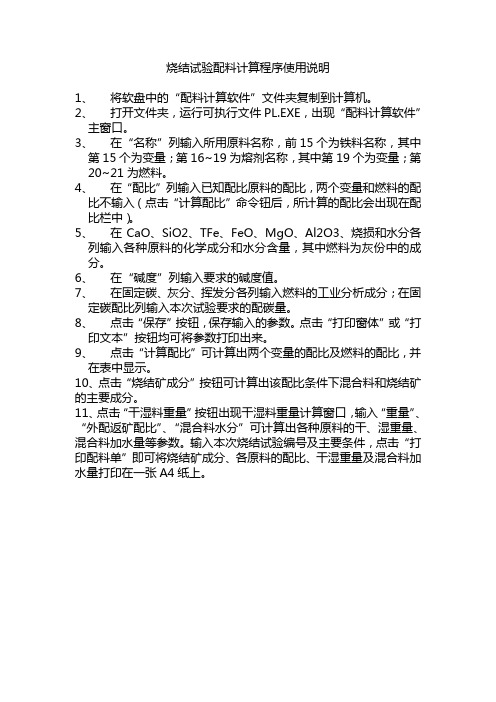
烧结试验配料计算程序使用说明
1、将软盘中的“配料计算软件”文件夹复制到计算机。
2、打开文件夹,运行可执行文件PL.EXE,出现“配料计算软件”主
窗口。
3、在“名称”列输入所用原料名称,前15个为铁料名称,其中第
15个为变量;第16~19为熔剂名称,其中第19个为变量;第20~21为燃料。
4、在“配比”列输入已知配比原料的配比,两个变量和燃料的配比
不输入(点击“计算配比”命令钮后,所计算的配比会出现在配比栏中)。
5、在CaO、SiO2、TFe、FeO、MgO、Al2O3、烧损和水分各列输入各
种原料的化学成分和水分含量,其中燃料为灰份中的成分。
6、在“碱度”列输入要求的碱度值。
7、在固定碳、灰分、挥发分各列输入燃料的工业分析成分;在固定
碳配比列输入本次试验要求的配碳量。
8、点击“保存”按钮,保存输入的参数。
点击“打印窗体”或“打
印文本”按钮均可将参数打印出来。
9、点击“计算配比”可计算出两个变量的配比及燃料的配比,并在
表中显示。
10、点击“烧结矿成分”按钮可计算出该配比条件下混合料和烧结矿的主要成分。
11、点击“干湿料重量”按钮出现干湿料重量计算窗口,输入“重量”、“外配返矿配比”、“混合料水分”可计算出各种原料的干、湿重量、混合料加水量等参数。
输入本次烧结试验编号及主要条件,点击“打印配料单”即可将烧结矿成分、各原料的配比、干湿重量及混合料加水量打印在一张A4纸上。
物资材料出入库及库房库存仓库管理软件使用手册.doc

物资材料出入库及库房库存仓库管理软件使用手册1目录第一章概述........................................................................................................ ..................... 1第二章文件........................................................................................................ ..................... 2一、系统设置.......................................................................................................... ................ 2二、操作员及权限.......................................................................................................... ......... 4三、操作员与仓库权限.......................................................................................................... .. 5四、初始化数据........................................................................................................ .............. 6五、备份设置与恢复............................................................................................................... 7六、从旧版中升级.......................................................................................................... ......... 8七、重新登陆.......................................................................................................... ................ 9八、更改我的密码.......................................................................................................... ...... 10九、设置我的个人桌面......................................................................................................... 11十、退出系统.......................................................................................................... ............. 11第三章资料........................................................................................................ .................. 12一、仓库资料.......................................................................................................... ............. 12二、货品资料....................................................................................................................... 19三、供货商资料........................................................................................................ ........... 211四、客户资料.......................................................................................................... ............. 22五、公司信息.......................................................................................................... ............. 23六、部门或外加工户资料..................................................................................................... 24七、员工资料.......................................................................................................... ............. 25八、常用选项.......................................................................................................... ............. 26九、出入库类型................................................................................................................... 27第四章业务........................................................................................................ .................. 28一、入库单........................................................................................................ .................. 28二、出库单........................................................................................................ .................. 32三、调拨单........................................................................................................ .................. 33四、盘点单........................................................................................................ .................. 34五、库存结转.......................................................................................................... ............. 35第五章查询........................................................................................................ .................. 36一、入库汇总表........................................................................................................ ........... 37二、入库明细表........................................................................................................ ........... 38三、出库汇总表........................................................................................................ ........... 39四、出库明细表........................................................................................................ ........... 40五、分仓库存表........................................................................................................ ........... 412六、库存一览表........................................................................................................ ........... 42第六章报表........................................................................................................ .................. 43一、仓库汇总表........................................................................................................ ........... 44二、仓库收发明细表............................................................................................................ 45三、存货汇总表........................................................................................................ ........... 46四、存货明细表........................................................................................................ ........... 47五、存货分类汇总表........................................................................................................ .... 48六、部门收发明细表........................................................................................................ .... 49第七章工具........................................................................................................ .................. 50第八章帮助........................................................................................................ .................. 5131第一章概述启动维克仓库管理系统,出现【试用版】对话框,单击【注册】输入您的注册码,单击【试用】跳过注册提示进入试用版,在【登陆】窗口中选择您的用户名,系统内置超级用户sa 初始密码为空白,成功登陆后主界面如右图所示,主要有菜单、桌面、工具栏和状态栏构成。
仓库软件操作指导书

仓库软件操作指导书一、软件操作的职责1、录入并审核外购入库单2、录入并审核生产领料单3、统计入库数量,录入产品入库单4、根据外购入库单下推生成或手工录入采购发票二、仓库整体流程本三、软件操作说明3.1、外购入库单的录入采购人员采购回来后,仓库办理根据入库单办理入库。
外购入库录入:供应链——采购管理——外购入库单新增在新增界面点开客户,选择相应的具体客户(不能选孙志军采购),然后输入实际到货数量以及金额后保存。
3.2、外购入库单的修改、删除、审核、反审核供应链——采购管理——外购入库单维护3.3、外购发票的生成入库单生成后,去入库单序时簿里面选择要生成的单据,然后点击下推生成发票,根据实际情况生产普通发票或者增值税发票3.4、生产领料单的录入、修改及审核供应链——仓存管理——领料发货——生产领料新增3.5、其他出库单的查询及审核3.6、盘盈单、盘亏单的录入、查询修改及审核供应链——仓存管理——盘点作业——盘盈入库-新增/盘盈入库-维护/盘亏毁损-新增/盘亏毁损-维护3.7、报表查询:采购报表查询:在报表分析里面有采购价格分析等报表,根据自己要求,可以打开报表进行查询3.8、月末核算在月末核算时候,供应链系统必须要首先做以下工作,所有生产领料单据必须录入完成,所有采购入库单据录入完成,所有销售出库单据录入完成。
点开存货核算——入库核算——外购入库核算,核算外购入库业务(可省略)点开存货核算——出库核算——材料出库核算,核算材料出库业务(必须做),在核算时候出现下一步,在选择中用个只显示错误物料日志,要选择上这个,这样可以查出那个物料那个单据有问题。
上面核算做完后转下面开始收集资料并根据下面资料手工算出本月产量和生产成本收集软件里面数据顺序:生产领料汇总表(按部门汇总)在供应链----仓库管理----出库维护------生产领料汇总表物料收发汇总表(只过滤成品仓)在供应链----仓库管理----报表分析------物料收发汇总表成本类科目余额表(在过滤时候只过滤生产成本和制造费用),然后把科目级次调整到5,点过滤,过滤出各个明细方便成本计算固定资产折旧汇总表(分部门)在固定资产模块报表分析里面点开,然后汇总依据选择部门,统计出来各个部门的折旧费用在上面所有资料出来后,推算出产量和成本然后操作:在仓库管理中——入库维护——产品入库新增,在这里新增产品入库单,将产量录入在存货核算中——入库核算——产品入库核算,在这里录入产品生产成本在存货核算中——出库核算——产品出库核算,在这里点击下一步下一步,操作步骤同材料出库核算,让系统自动计算出销售成本3.9、存货核算凭证生成存货核算凭证生成:供应链——存货核算——凭证管理生成凭证注:在这里首先点击全选,然后选择标志上会有对勾,然后选择按单据类型生成汇总凭证,然后点击生成凭证即可在这里有几点注意的需点选项查看:如图下3.10、凭证模板(既凭证生成的规律)设置凭证模板(既凭证生成的规律)设置:。
晶航算料软件培训手册

直接点击B选正所扫描好的图象选正鞋号点确定.注:核对鞋片栏和鞋样屏每鞋片保持一致
四:设置--→材料库Shift+1
D:点击设置--→材料库Shift+1把每个鞋片的材料名称设置好,料库里有的直接勾选,没有的点添加
填入材料名称,材料类别,门福革面宽度拉料长度,总长,安距刀模与刀模之间的距离保留长度
180度其操作达到最理想的排料方案的一种操作方法
七:报表生成
G—1点击报表→斩向表G—2点击报表→统计表G—3点击报表-车间表
基本步骤:A:扫描样板--→B:新建档案,鞋参数设置 --→
C:点击DDXF或者是点击BBMP提起鞋片--→D:设置材料库Shift+1
--→E:点击P设置鞋片资料--→F:选择排料方案--→G:生成报表
选择进料,斩向任意旋转,保留宽度点确定;
五:P设置鞋片资料
E:点击P弹出鞋片资料对话框,显示网格,选正每一鞋片,输入任意一个正负角度按住回车健不放根据
设计老师或工艺单的指示方向调整正确裁断方向,可以依次设置好每鞋片名称,鞋码,
每双鞋片片/双层数,也可以先把每鞋片方向设置好,把属同种材料的鞋片一次性设置好
分辨率改为200,输出信息为100%,其临界值清淅度可根据样板材质自行调节.样板扫描后自动保存在
D:BMP文件夹中
A-2.DXF提起鞋片:即是DDXF
打开申普鞋样软件:通过选择料样选号输出到后屏.把鞋片分为里料和面料上下两个区
然后点击文件→转出DXF文件→线段整合格式
下列操作中加双线为软件界面中的菜单和按钮,加下单划线的为按钮下的子功能,
修改知识点:
粮食仓储设施统计软件使用操作说明
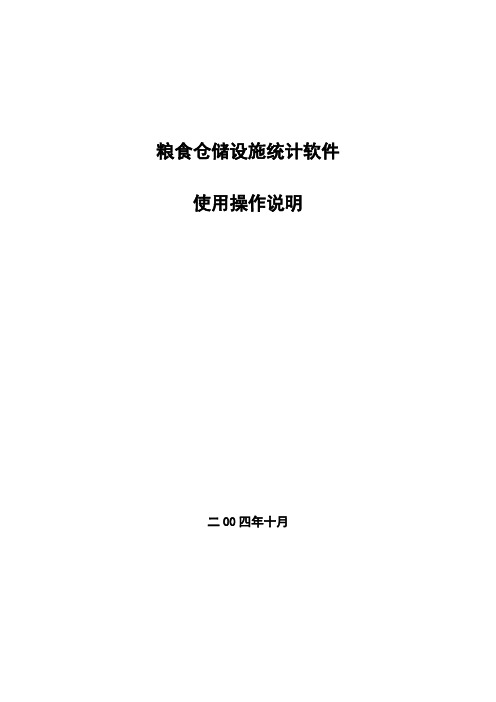
粮食仓储设施统计软件使用操作说明二00四年十月目录一、仓储设施统计软件介绍 (1)二、软件安装 (1)(一) 硬件与软件环境 (1)(二) 软件安装与运行 (1)三、企业用户 (6)(一) 使用者信息 (6)(二) 数据填报 (7)(三) 数据查询 (9)(四) 数据导出 (10)(五) 系统设置 (10)(六)帮助 (12)(七)退出 (12)四、县级用户 (12)(一) 使用者信息 (12)(二) 数据填报 (13)(三) 数据查询 (14)(四) 数据汇总 (15)(五) 数据导出 (17)(六) 数据导入 (18)(七) 系统设置 (18)(八)帮助 (19)(九)退出 (20)五、地级用户 (20)(一) 使用者信息 (20)(二) 数据填报 (20)(三) 数据查询 (22)(四) 数据汇总 (23)(五) 数据导出 (24)(六) 数据导入 (25)(七) 系统设置 (26)(八)帮助 (27)(九)退出 (27)六、省级用户 (27)(一) 使用者信息 (27)(二) 数据填报 (28)(三) 数据查询 (30)(四) 数据汇总 (31)(五) 数据导出 (32)(六) 数据导入 (33)(七) 系统设置 (34)(八)帮助 (35)(九)退出 (35)七、地级直属企业 (36)八、省级直属企业 (36)一、仓储设施统计软件介绍仓储设施统计软件是国家粮食局行政管理司在全国范围内开展年度仓储设施统计工作的数字化工作软件系统。
该软件系统分为企业、县级、地级、省级和国家粮食局的不同版本。
企业、县级、地级、省级各级别用户的功能集中在一个软件系统内,通过级别选择的办法进行使用。
软件可以满足企业统计报表的填写、打印、数据导出、保存修改等功能;县级以上的用户可以进行数据录入、数据导入、保存修改、数据汇总、数据导出、打印等功能。
二、软件安装(一) 硬件与软件环境1. 硬件环境586/133MHz或更高处理器的IBM PC或兼容机,至少32MB内存,Microsoft 兼容鼠标,800*600或更高分辩率的监视器,至少剩余200M的硬盘空间,一个3.5英寸软驱和一个光驱。
配料软件操作说明
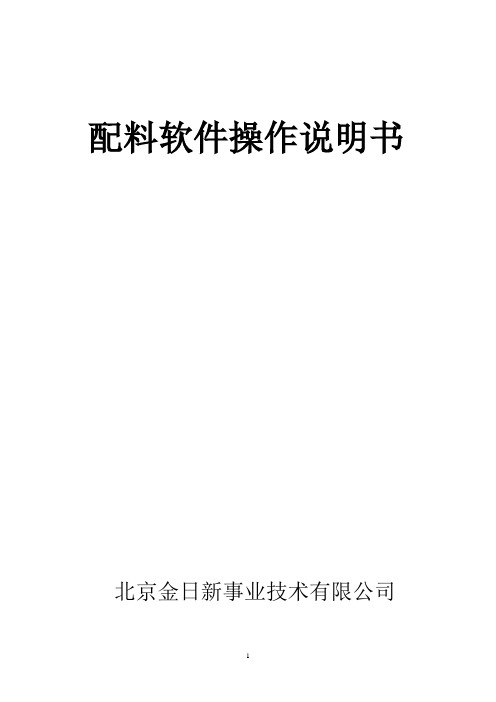
配料软件操作说明书北京金日新事业技术有限公司配料软件操作说明书系统的主要画面由三部分组成:标题栏标题栏是窗体的最上部分,主要显示用户名称、系统名称、设计单位名称、系统日期时间、当前班次、当前班组。
工作区工作区是窗体的中间部分,主要是显示当前工作画面的内容。
工作画面包括:工艺画面、工艺设置、控制参数、班组设置、班产报表、月产报表、启停记录、实时趋势曲线、历史趋势曲线。
按钮栏按钮栏是窗体的最下部分,主要是对应画面的一些切换按钮。
一、工艺画面标题栏:显示班组、班次以及系统时间命令按钮工艺画面是系统工作的主画面,反映系统的生产数据和运行状态,能比较切实、具体的反映现场情况。
生产数据主要有物料名称、水分、给定配比、给定流量、实际流量、误差和累计量等等。
具体说明如下:1、秤号:电子秤的标号,每个仓对应一台电子秤。
2、物料名称:该仓中所装物料的名称。
3、水分:该仓中物种所含水分的百份比,该值的设置是在《工艺设置》界面中。
4、给定配比:该仓中物种在生产中所占的配比,该值的设置是在《工艺设置》界面中。
5、给定流量:该仓中物种在生产中给定的流量(吨/小时),该值的设置是在《工艺设置》界面中,根据配比和总流量自动计算出来的。
6、实际流量:该秤实际测量出的流量(吨/小时)。
7、误差:该秤实际测量出的流量(吨/小时)与给定的流量(吨/小时)进行比较得出的百份比。
8、累计量:该秤在当前班组所运行的所有量。
9、运行时间该秤在当前班组运行的时间点击任何一个小皮带或者配料仓,会弹出一个小窗口,可以操作皮带圆盘启停,并显示状态,运行状态主要包括系统状态以及计量皮带和配煤圆盘的设备状态,具体说明如下:1、配煤圆盘、小皮带和配煤主皮带的运行状态 运行(绿色)、停机(黑色)。
2、停机按钮显示为配煤是指允许该仓参与配煤,显示为停机是指不允许该仓参与配煤。
(在自动状态,系统启动时。
当为单动时,不受停机按钮控制)3、单动连锁按钮显示为单动时小皮带不受大皮带连锁控制,可自由启停;显示为连锁时,必须大皮带启动小皮带才能启动4、显示集中、自动为是指现场机旁箱的状态为集中和自动,就地、手动是指现场机旁箱的状态为就地和手动。
f805简明中文手册8p
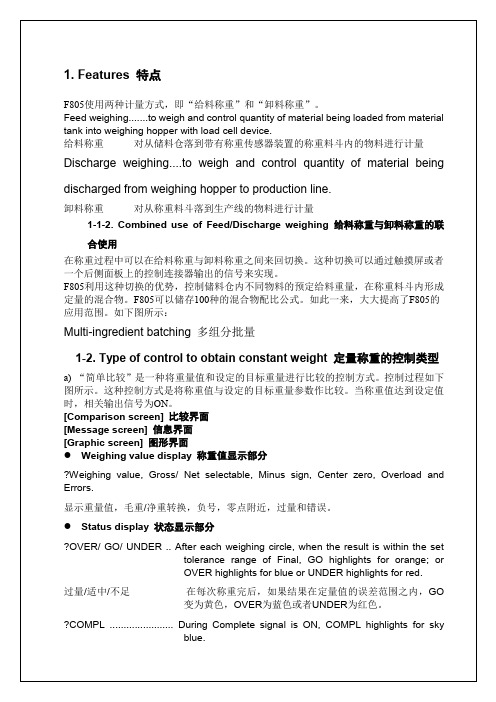
按钮3-3-2. Selecting Digital Filter按钮,输入你想要的次数。
按3-3-3. Setting Each Code键选择货号。
键切换到定量值设置界面。
通过十个键输入定量值,按面板上一个叫做“这些线必须短接(3) Connecting load cells in parallel 称重传感器的并联方法Some industrial applications require several load cells connected in parallel (e.g., tank or flow scales).A summing junction box should be used to facilitate connection and corner correction.在工业应用中,通常将多个称重传感器并联(如罐秤,流量秤等)。
采用接线盒方便接Register the value of load (balance weight) for calibration.录砝码重量Calibrate the initial zero point.Place the load (balance weight) on the load cell and calibrate the span value.If it is necessary, re-calibrate initial zero point.重新校准零点Disable changing setting value related to calibration.修改与校准有关的参数on the rear panel. (Hardware Lock)换到Release Setting Value Lock which inhibits the calibration.(Software Lock)止校准量程的数值锁解锁(软件封锁)Select Load cell Excitation between 10V and 5V.定在Register the Unit of the scale.Register the position of Decimal Point.Register the maximum capacity of the scale.If the registered value is exceeded by 9 scale divisions, displayshows范围注意:砝码重量必须小于或等于预定承载量,预定承载量必须等于称重传感器承载量。
物料平衡计算软件使用手册
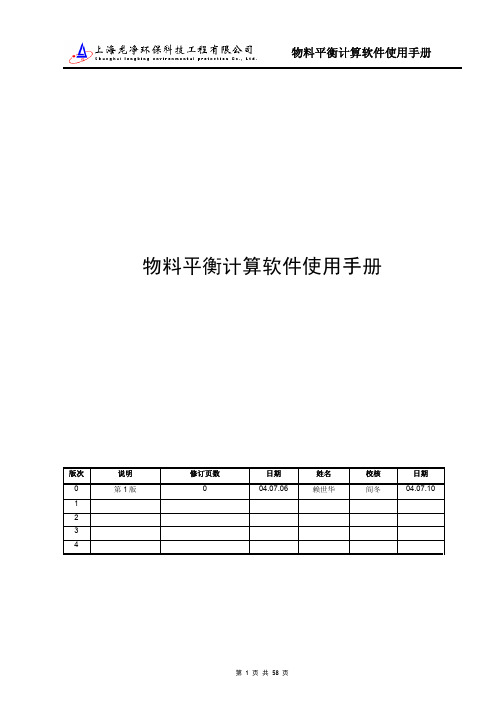
料仓设计专用模型出图使用手册
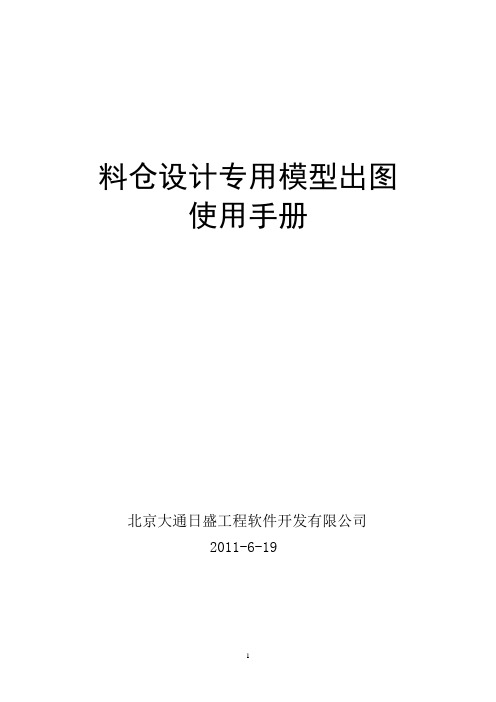
料仓设计专用模型出图使用手册北京大通日盛工程软件开发有限公司2011-6-19第一章:概述 (3)安装说明 (3)系统介绍 (4)适用范围 (4)第二章用户界面 (5)项目管理 (5)参数设置 (5)参数设置——图纸选择 (6)参数设置——罐顶 (6)参数设置——筒体 (7)参数设置——料斗 (7)参数设置——罐顶 (6)参数设置——接管 (8)参数设置——裙座 (8)参数设置——设计数据表 (9)总图绘制.................................................................................................. ........ .. (9)计算新版出图用户手册第一章:概述一、单机/网络版安装说明如果您使用单机版1、关闭系统的IIS,右键点击“我的电脑”,选择“管理”。
选择服务和应用程序-Internet信息服务-网站-默认网站,确认网站处于停止状态。
如果看不到Internet信息服务说明您的计算机里没有IIS,这步可以忽略。
2、复制料仓出图文件到计算机硬盘中,注意不要放在C盘。
3、看到右下角的,说明启动正常,打开浏览器,比如IE,在网址中输入http://localhost/,进入界面,此时文件虽在位置会生成过一个wwwroot文件夹,不要删除。
如果您使用网络版,输入系统所在网址,以下步骤相同:4、用户名和密码都是dqsh,注意是小写,登陆后可以管理现有的项目,也可以新建项目,输入项目名,点击“添加”,如果已经有软件计算的结果文件,在“导入计算数据”中选择该文件,点击“开始上传”,数据即可自动读入,您也可以自行输入数据,首先填写必要的基本参数,点击“下一步”,完整输入数据项后,点击“下一步”获得CAD命令代码;打开文本编辑器(比如记事本),将以上文本框内容复制到文件中,保存为扩展名为SCR的文件;打开AUTOCAD,选择菜单“工具-运行脚本”,选择已经保存的SCR文件,即可自动绘图。
铁算盘钢筋配料单加工计算软件 - 安装说明
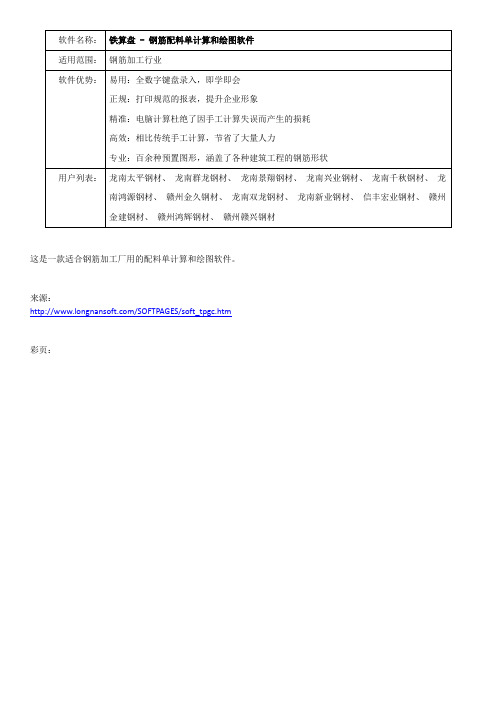
这是一款适合钢筋加工厂用的配料单计算和绘图软件。
来源:
/SOFTPAGES/soft_tpgc.htm 彩页:
《铁算盘》安装说明
系统要求:WINDOWS XP SP3 或WINDOWS 7
以WINDOWS XP SP3 为例
解压缩01.DOTNET3.5.rar,运行dotNetFx35setup.exe
运行02.SQLEXPR32_CHS.EXE
去除“隐藏高级配置选项(D)”复选框
选择安装连接组件
使用内置系统帐户Local system
选择“混合模式”,输入密码:“TPSteel2010”,不含引号,注意大小写。
默认选项
默认选项
默认选项
运行03.SQLServer2005_SSMSEE.msi
运行04.加密狗驱动程序.exe
解压缩05.级别符号.rar,运行安装.BAT
按任意键重启
解压缩06.Data2010.rar
配置SQL SERVER
运行SQLSERVER 配置管理器
启用TPC/IP协议
TCP/IP 属性
IP地址页IPALL 下的TCP端口输入1433
重新启动SQL SERVER
运行SQL SERVER MANAGEMENT STUDIO EXPRESS
点连接
点附加
点添加(A)…
选择从06.Data2010.rar解压缩的TPSteel2010.mdf,确定
点确定
安装完成。
运行“铁算盘”目录下的“TPSteel.exe”,可在桌面建立该程序的快捷方式。
- 1、下载文档前请自行甄别文档内容的完整性,平台不提供额外的编辑、内容补充、找答案等附加服务。
- 2、"仅部分预览"的文档,不可在线预览部分如存在完整性等问题,可反馈申请退款(可完整预览的文档不适用该条件!)。
- 3、如文档侵犯您的权益,请联系客服反馈,我们会尽快为您处理(人工客服工作时间:9:00-18:30)。
目录目录 (1)功能简介 (1)第一章料仓计算软件的安装与启动 (1)1.1运行环境与基本配置 (1)1.2软件安装 (1)1.3启动料仓计算软件 (4)1.4退出料仓计算软件 (5)第二章料仓计算软件基础 (7)2.1料仓计算软件的工作窗口 (7)2.2工具栏图标按钮 (7)2.3窗口操作基础 (8)2.4并行工程的工程操作 (9)第三章工程文件管理 (10)3.1新建工程 (10)3.2打开旧工程 (10)3.3保存和另存工程 (11)第四章工程参数及录入方法 (12)4.1物性参数 (13)4.1.1物料种类 (13)4.1.2堆积比重 (13)4.1.3真比重 (13)4.1.4安息角 (13)4.1.5内磨擦角 (13)4.1.6物料与仓壁磨擦角 (13)4.2设计条件 (14)4.2.1存储量 (14)4.2.2全高 (14)4.2.3料仓直径 (15)4.2.4仓体高 (15)4.2.5堆积高度 (15)4.2.6腐蚀裕量 (15)4.2.7地震烈度 (15)4.2.8雪载荷 (15)4.2.9基本风压 (15)4.2.10地形类型 (16)4.2.11场地土特征 (16)4.2.12仓顶活载荷 (16)4.2.13人孔等附件 (16)4.2.14保温材料重 (16)4.2.15 设计温度 (16)4.2.16设计压力 (16)4.2.17最大可能负压值 (16)4.2.18 0-0截面距地面高 (16)4.3仓筒参数 (17)4.3.1分段数 (17)4.3.2总高度 (17)4.3.3底标高 (17)4.3.4主要材料 (18)4.3.5辅助材料 (18)4.4锥体参数: (18)4.4.1半顶角 (18)4.4.2 分段高度 (19)4.5仓顶裙座 (19)4.5.1仓顶 (19)4.5.2裙座 (20)4.5.3环行支座 (21)4.6地脚螺栓 (22)4.6.1基础环 (22)4.6.2地脚螺栓 (23)4.6.3盖板 (23)4.6.4筋板 (23)第五章计算结果分析和打印 (24)5.1分析结果 (24)5.2检查数据 (24)5.3自动计算 (25)5.4检查结果 (26)5.5报告生成 (27)5.6打印操作 (27)5.6.1打印简图 (27)5.6.2打印报告 (27)第六章系统维护 (28)第七章网络功能 (29)7.1用电子邮件发送当前工程 (29)7.2访问相关网站 (29)功能简介本软件是按1997年1月发布的中华人民共和国行业标准JB/T4735-1997 《钢制焊接常压容器》中规定的四种形式的料仓制作而开发的设计计算软件。
本软件采用窗体式对话方式输入料仓的各种参数,能够自动计算出各种应力,并对设计进行模拟、验证,以求达到最佳设计效果并保证设备的安全使用。
第一章料仓计算软件的安装与启动1.1运行环境与基本配置1.1.1 硬件环境:(1)主机: 486以上机型(2)内存: 大于等于4MB, 建议使用16MB以上(3)硬盘: 剩余空间在10MB以上(4)配备鼠标器和光驱(5)视频系统: VGA兼容的图形显示器, 建议采用800×600显示模式。
1.1.2软件环境:WINDOWS 环境: Windows 95以上及配有中文环境的版本,建议安装中文Windows 95/98(即Pwindows95/98)。
1.2软件安装安装料仓计算软件一定要使用本软件自带的安装程序来进行, 软盘(光盘)上的程序是压缩安装文件, 用户不能直接拷贝到硬盘上来启动, 而应按以下步骤进行安装。
(1)打开计算机电源,进入Windows95/98操作环境。
(2)运行光盘或软盘上安装程序setup.exe ,屏幕将进入软件安装界面。
如图1-1:按照“安装向导”的提示,单击“下一个”按钮,进入如图1-2所示界面。
安装向导将给出默认的安装路径,单击“浏览”按钮可改变当前的安装路径,单击“后退”按钮可返回上一步操作,单击“取消”按钮可退出安装程序,单击“下一个”按钮可继续安装,进入如图1-3所示界面,选择程序在任务栏的名称、位置,然后单击“下一个”按钮。
图 1-1图1-2软件开始安装入计算机硬盘,并在屏幕上显示安装过程。
如图1-4。
如果此时用鼠标单击“取消”按钮,安装程序将向你询问是否继续安装,单击“继续”按钮可接着安装,单击“退出设置程序”按钮可退出安装程序。
安装程序运行到100%时,系统出现如图1-5窗口表示安装结束。
单击“结束”按钮完成软件的安装。
程序自动在桌面上生成料仓计算软件的图标。
图 1-3图1-41.3 注册料仓软件为保护软件开发者权益,本软件需注册后才能完全正常使用。
注册料仓计算软件的步骤如下:1、双击“料仓计算软件”图标,屏幕中弹出软件版权信息窗口后,出现“取注册信息”窗口,用户输入各项信息后,单击“下一步”按纽。
(其中,用户名称为必须输入)。
2、程序显示图1-7所示窗口,包含了用户在第1步中输入的全部信息,并自动产生16位用户标识。
如果发现信息中有输入错误,可以选择“上一步”按纽退回到上一窗口,对信息进行修改。
3、直接点击“发送注册邮件”将注册信息通过电子邮件发送到全国压力容器标准化技术委员会;或记录下图1-7窗口中信息,传真到容委会。
4、容委会将通过用户标识生成唯一的注册码,并通过电子邮件或传真发送给用户。
5、得到注册码后,在图1-6所示窗口中点击“输入注册码”按纽,将用户标识及注册码输入到图1-8窗口中,点击“完成注册”即可以正常使用料仓计算软件。
图 1-5图1-6如果用户希望先试用料仓计算软件再决定是否购买,可以先不进行注册,而在图1-6窗口中直接点击“退出注册”按纽,即可以进入料仓计算软件试用版。
试用版除不能进行一些计算及打印操作外,界面和其他操作与正式版完全相同。
如果用户决定购买料仓计算软件,可以在“帮助[H]”菜单选择“软件注册”(如图1-9),进入图1-6所示窗口,然后按照上述步骤进行产品注册即可。
完成注册后需重新启动计算机才能进入软件正式版。
用户在试用版中所做的工程数据可以完全保留,在正式版中调用。
1.4启动料仓计算软件将鼠标指针移到“料仓计算软件”图标上,双击鼠标左键。
进入软件后,屏幕中将弹出料仓计算软件的版权信息窗口,然后才进入软件的主菜单和工作窗口。
1.5退出料仓计算软件当用料仓计算软件做完工程后,需退出软件。
按下列步骤进行:图1-7图 1-9在料仓计算软件中用鼠标单击“文件”菜单,在弹出的“文件”下拉菜单中,选择最后一项“退出[X]”命令,或者单击应用程序窗口右上角按钮,便可退出料仓计算软件,料仓计算软件将询问是否把打开的工程文件(*.lc文件)进行保存。
当单击“Y es”时,可以保存未存储的工程文件。
若单击“No”,任何从上一次保存后到此次退出前所做的工作将会丢失。
单击“Cancel”按钮将取消退出命令,并返回料仓计算软件的工作窗口。
建议应先对当前打开的工程文件进行保存再退出。
第二章 料仓计算软件基础本章内容虽不涉及做料仓计算的具体细节,但通过它的介绍可以了料仓计算软件的操作特点和操作技巧,对熟练掌握软件起到很重要的辅助作用。
2.1 料仓计算软件的工作窗口启动料仓计算软件后,系统打开如下的应用窗口。
它是一个普通的Windows 95应用程序窗口,在它的内部又有子窗口──文档窗口。
文档窗口是用来存放应用程序生成文档的地方,此窗口中又有数张工作表,主要用于料仓分类参数设计及数据输入。
整个窗口分成四个区域:菜单栏、工具栏(即图标按钮)、参数类型页选择和参数输入(或选择)区,全屏的各显示页包含一个料仓的全部信息。
如图2-1所示:2.2 工具栏图标按钮在软件主菜单的下面一行(即工具栏)中列有一些图标按钮,使用这些按钮可以快速地执行菜单上的命令和功能(如图2-2所示)。
单击鼠 标左键便会执行该功能(当某按钮变灰时, 表示该按钮功能此时不能执行)。
图2-1新建工程 创建一个新工程文件(增添新的料仓工作) 打开工程 打开一个原的工程文件(已完成的料仓工程或需进一步完成的料仓工程)保存工程 对当前正在编辑的工程进行保存文字剪切 将当前选定的文字保存到剪切板复制文字 对当前选定的文字进行复制粘贴文字 粘贴剪切板中的文字检查数据 自动检查必要数据是否已经填写完全自动计算 程序自动试算并得到仓筒、锥体、裙座等的最佳厚度结果检查结果 校核计算结果是否符合规范要求报告生成 将当前工程的分析结果发送到Microsoft Word 软件,生成料仓计算书工程信息 显示当前正在编辑的工程的基本信息预览简图 预览料仓工程结构简图打印简图 打印计算简图打印报告打印输出料仓计算书2.3 窗口操作基础在各种对话框窗口中, 通常会有一些下列提示信息:1. 复选框:如图2-3-1,通常用于表示某些选项是否有效, 单击方形选框可以添加或图2-2新建工程 创建一个新工程文件(增添新的料仓工作)打开工程 打开取消“√”号,分别表示此选项“有效”或“无效”。
2. 单选按钮:如图2-3-2, 用于从一组选项中只选取其中的一项,选项前小圆圈中有黑点“●”的表示该项被选中,无黑点的表示该项未被选中,当单击其它选项时,此项自动被取消。
3. 文字输入框:图2-3-3所示是文字输入框,需要用户使用键盘输入适当的数据或文字。
4. 下拉菜单式选择输入框:凡如图2-3-4所示在输入框的右边有一向下按钮的文字输入框称为下拉菜单式选择输入框,用鼠标单击向下按钮时,将从输入框下拉出一条形选择菜单,提供所有可用选择项,可通过单菜单旁滚动条的上下按钮翻页,以便看到菜单一屏显示不出的其它项目,单击选中的某项后,下拉菜单消失,该项内容便出现在输入框中。
若想删除已选择输入的内容,可按DEL 键。
5. 列表式选择输入框:图2-3-5所示是列表选择输入框的基本形式,其特征是:输入框的右边附加有一带省略号的按钮,此类框可直接在输入框中输入相应的内容,若用鼠标单带省略号的按钮,则会弹出一选择列表,当从表中选取内容后,列表框自动消失。
6. 自动增减数值输入框:图2-3-6所示是自动数值增减框的基本形式。
在数据输入框后跟有一组上下按钮,当鼠标单击上部时,数值自动递增;反之自动递减。
也可在其中直接输入数据。
2.4并行工程的工程操作在本软件工作时可以同时打开多个工程文件,使之成为“并行工程”。
各工程文件都有自己独立的显示窗口,当打开的工程不止一个时,可通过主菜单上的“窗口[W]”栏的下拉菜单中选择各工程窗口的排列方式或通过单击相应的工程窗口的名称(当工程窗口名前无“√”时),使之成为“活动窗口”(即当前操作对象工程)。
图2-3-1图2-3-2图2-3-4图2-3-3图2-3-5 图2-3-6第三章 工程文件管理3.1新建工程软件使用扩展名为 .LC 的文件来保存相应工程的全部数据。
